Как обновить Защитник Windows вручную в Windows 10
Защитник(Windows Defender) Windows в Windows 10 или Windows 8.1 настроен на автоматическую загрузку и установку обновлений определений с помощью Центра обновления Windows(Windows Update) один раз в день. Если по какой-то причине ваш Защитник Windows(Windows Defender) не будет обновляться автоматически, или если вы хотите загрузить и сохранить обновления определений, чтобы, возможно, обновить Защитника Windows(Windows Defender) в автономном режиме, на разных установках Windows 10/8/7/Vista , тогда этот пост будет представлять для вас интерес.
Мы уже видели, как загрузить Центр обновления Windows вручную(download Windows Update manually) . Сегодня мы увидим, как можно вручную обновить Защитник Windows в (Windows Defender)Windows 10 , Windows 8.1 и Windows 7 . Также в посте я дам ссылки для скачивания обновлений для Microsoft Security Essentials .
Обновите Защитник Windows вручную
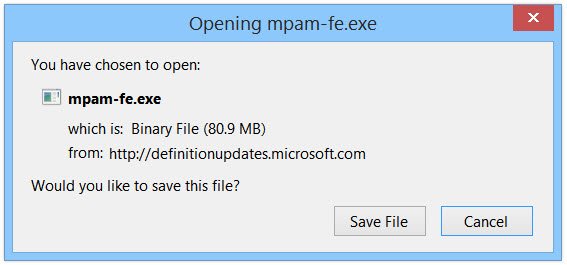
Сначала проверьте, используете ли вы 32-разрядную или 64-разрядную версию Windows 10/8.1/7 . Как только вы узнаете версию Windows , установленную на вашем устройстве, загрузите установщики по следующим ссылкам:
- Загрузить(Download) обновления определений для Защитника(Windows Defender) Windows в Windows 10 , Windows 8.1/8: 32-разрядная(32-bit) версия | 64-бит(64-bit) | АРМ(ARM) .
- Загрузить(Download) обновления определений для Защитника(Windows Defender) Windows в Windows 7 и Windows Vista : 32-разрядная(32-bit) версия | 64-битный(64-bit) .
- Загрузить(Download) обновления определений для Microsoft Security Essentials: 32-разрядная версия(32-bit) | 64-битный(64-bit) .
После завершения загрузки файла перейдите в папку загрузки и дважды щелкните файл mpam –fe.exe . Следуйте инструкциям, чтобы установить обновление.
Вы также можете обновить определения Защитника Windows с помощью Windows PowerShell(update Windows Defender definitions using Windows PowerShell) .
Если вы считаете, что какая-то вредоносная программа препятствует установке обновлений определений Защитника Windows(Windows Defender) , вы можете запустить сканирование с помощью сканера безопасности Microsoft(Microsoft Safety Scanner) или, если вам нужны более стойкие вредоносные программы, с помощью автономного Защитника Windows .
Посмотрите, как (See how to )обновить Windows 10 в автономном режиме(update Windows 10 offline) .
Эти ссылки наверняка вас заинтересуют:(These links are sure to interest you too:)
- Обновите Защитник Windows, даже если автоматическое обновление Windows отключено(Update Windows Defender even when Automatic Windows Updates is disabled)
- Защитник Windows выключен или не работает(Windows Defender is turned off or not working)
- Не удается включить Защитник Windows.(Unable to turn on Windows Defender.)
Related posts
Навсегда отключить Windows Defender в Windows 10
Новые функции, которые появятся в Защитнике Windows в Windows 10 Creators Update
Лучший брандмауэр для Windows 10, который не является Защитником Windows
Что в Windows 10 Control Flow Guard - Как включить или выключить его
Remove Windows Defender Notification Icon в Windows 10
Как очистить Windows Defender Protection History в Windows 10
Как установить собственное расписание сканирования для антивирусной программы «Защитник Windows»
Ashampoo WinOptimizer - это бесплатное программное обеспечение для оптимизации Windows 10
WinDefThreatsView - Set default Действия для угроз Windows Defender
Что такое Firewall and Network Protection в Windows 10 и как скрыть этот раздел
Как использовать Network Sniffer Tool PktMon.exe в Windows 10
Fix Ca n't Включить Windows Defender
Управление карантине Items, Exclusions в Windows Defender
Как добавить или исключить приложение в Exploit Protection Windows 10
Полностью отключить Windows Defender постоянно на Windows 10
Топ 3 Reddit apps для Windows 10, которые доступны на Windows Store
Как включить Network сканирование в Windows Defender на Windows 10
Защитник Windows против Security Essentials против Сканера безопасности
Best бесплатно Barcode Scanner software для Windows 10
Add Меню Exclusion item до Windows Defender context
